So stellen Sie gelöschte Kontakte auf dem iPhone 7/7 Plus wieder her
iPhone 7/7 Plus, zusammen mit seinen neuen Funktionen undDesigns wie ein Metallgehäuse ohne Lünette und neu gestaltete Antennen werden im September 2016 veröffentlicht. Faszinierend wie es ist, würden sich viele Benutzer bei mir beschweren, wie man kürzlich gelöschte Kontakte auf dem iPhone 7 (Plus) vom iOS-Update wiederherstellt. iPhone-Schaden, versehentliches Löschen, Werkseinstellungen usw. Wir verlassen uns so sehr auf Kontakte auf iDevice, dass es ein Albtraum zu sein scheint, sie zu vermissen. Allerdings sind die Dinge nicht so schwierig, wie Sie sich vorstellen, wenn Sie diese drei Möglichkeiten nutzen, um gelöschte / verlorene iPhone 7/7 Plus-Kontakte zurückzugewinnen.
3 Lösungen für die Wiederherstellung verlorener / gelöschter Kontakte auf dem iPhone7 / 7 Plus
Das beste Tool - Tenorshare iPhone Datenrettungbietet Ihnen drei Möglichkeiten, um verlorene / gelöschte / fehlende Kontakte auf dem iPhone 7/7 Plus einfach zu extrahieren. Bitte laden Sie die kostenlose Version auf Ihren Computer herunter, folgen Sie dem unten stehenden Tutorial und erfahren Sie, wie Sie Ihre gelöschten iPhone-Kontakte wiederherstellen können.
- Unterstützt mehrere Geräte: Es funktioniert für alle iPhones, iPad und iPod touch sowie für iPhone 7 (Plus) / SE / 6s (Plus) / 6 (Plus) / 5s / 5 / 4s / 4, iPad Pro und iOS 10 / 9.3. 3 enthalten.
- 3 Wiederherstellungsmodi verfügbar: Gelöschte Kontakte direkt vom iPhone wiederherstellen, gelöschte iPhone-Kontakte aus iTunes und iCloud-Backup wiederherstellen.
- Selektive Vorschau und Wiederherstellung: Sie können eine Vorschau der verlorenen Dateien anzeigen und die gewünschte Datei abrufen.
- Ab 20 iOS-Daten: Abgesehen von der Wiederherstellung von Kontakten werden Anrufprotokolle, Nachrichten, SMS-Anhänge, Fotos, WhatsApp usw. für die Wiederherstellung unterstützt.
- Way1. Gelöschte Kontakte vom iPhone 7 ohne Backup wiederherstellen
- Way2. Stellen Sie verlorene iPhone 7 Kontakte von iTunes Backup wieder her
- Way3. Abrufen verlorener Kontakte auf dem iPhone 7 von iCloud Backup
Way1. Gelöschte Kontakte vom iPhone 7 ohne Backup wiederherstellen
Auf diese Weise müssen Sie Ihr iPhone in der Hand haben und es funktioniert normal.
Schritt 1. Starten Sie iPhone Data Recovery auf Ihrem PC und verbinden Sie Ihr iDevice mit dem Computer. Wenden Sie sich dem Abschnitt von zu "Daten von iOS-Gerät wiederherstellen" in der Hauptschnittstelle.

Schritt 2. Klicken "Scan starten" Sobald die Software Ihr iDevice erkennt. Nach dem Scannen werden alle Daten auf Ihrem iDevice in der Kategorie aufgelistet. Wählen Sie die Elemente aus und klicken Sie auf "Genesen" rechts unten, um Ihre Kontakte abzurufen.

Way2. Stellen Sie verlorene iPhone 7 Kontakte von iTunes Backup wieder her
Wenn Ihr iDevice aus irgendeinem Grund nicht verfügbar istBeschädigung oder Systemausfall, Wiederherstellung verlorener Kontakte aus dem iTunes-Backup ist eine gute Idee, für die Sie Ihr iDevice vorab mit iTunes synchronisieren müssen. Im Vergleich zur direkten Wiederherstellung von iTunes wird empfohlen, verlorene Kontakte über Tenorshare iPhone Data Recovery wiederherzustellen. Mit dieser Option können Sie eine Vorschau Ihrer Kontakte anzeigen und selektiv die gewünschten Kontakte wiederherstellen, ohne dass Daten verloren gehen.
Schritt 1. Gehen Sie zum Abschnitt von "Wiederherstellen von iTunes-Sicherungsdateien" >> Wählen Sie die Sicherungsdatei aus, die mit verlorenen Kontakten gespeichert ist. >> Klicken Sie auf "Scan starten".
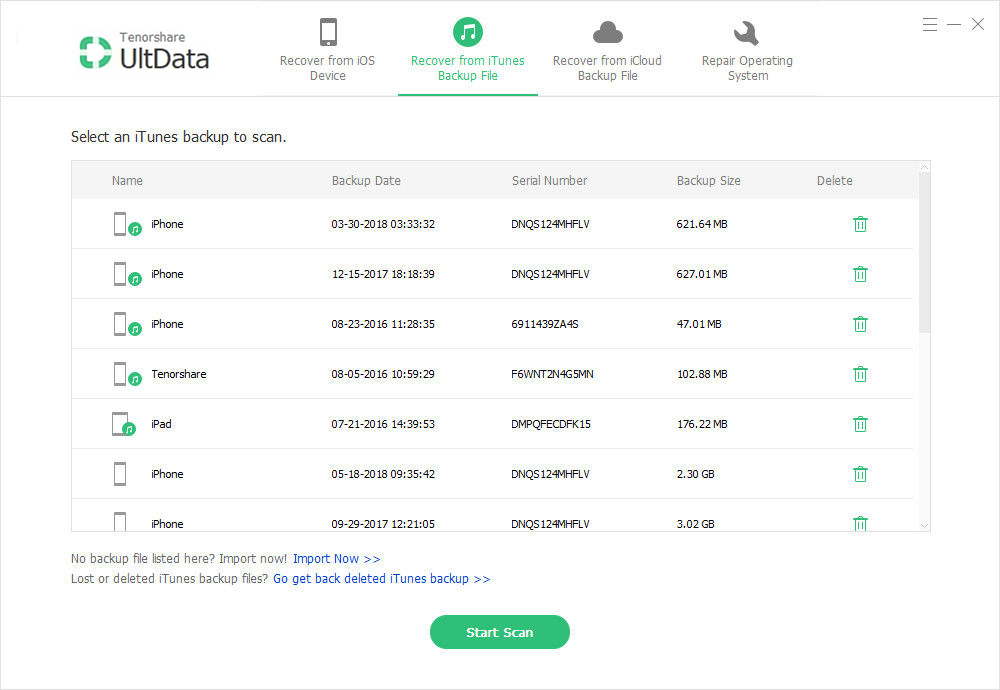
Schritt 2. Sobald der Scanvorgang abgeschlossen ist, können Sie eine Vorschau aller verlorenen Daten (einschließlich der Kontakte) anzeigen. Wählen Sie dann die Elemente aus und wählen Sie "Genesen" zurück zu bekommen.
Way3. Abrufen verlorener Kontakte auf dem iPhone 7 von iCloud Backup
Wenn Sie Ihr iPhone mit iCloud gesichert haben, bevor Sie Kontakte verloren haben, können Sie auf diese Weise Hilfe anfordern.
Schritt 1. Manuelles Anmelden am iCloud-Konto / Klicken Sie auf "Software-Zugriff", um iCloud-Backup automatisch zu erkennen. >> Wählen Sie das iCloud-Backup. >> Klicken Sie auf "Einloggen" fortfahren.
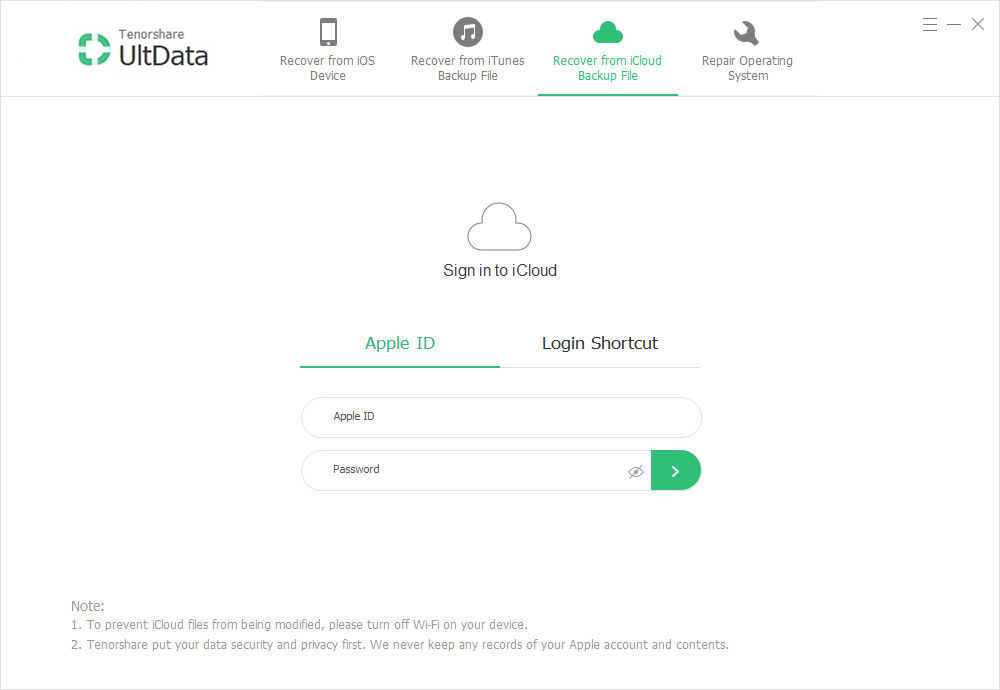
Schritt 2. Dann werden alle verlorenen Daten einschließlich der Kontakte aufgelistet. Sie können zu gehen "Kontakte" auf der linken Seite, um die Elemente anzuzeigen. Kreuzen Sie nach Überprüfung der detaillierten Informationen die gewünschten Zielelemente an und tippen Sie auf "Genesen" darunter, um Daten abzurufen.
Hier sind drei Möglichkeiten, die ich für Sie ausgewählt habe, um sie zu extrahierengelöschte / verlorene Kontakte auf dem iPhone7 / 7 Plus. Wenn Sie weiterhin Probleme haben, teilen Sie uns dies bitte im Kommentarbereich unten mit. Weitere Informationen finden Sie auf der offiziellen Website. Danke und einen schönen Tag noch!









